Użytkownicy nowoczesnego systemu Windows, zwłaszcza Windows 7 i nowszych, którzy nadal korzystają z programu Outlook 2003 na swoich komputerach, często spotykają się z tym Znajdź przeglądarkę linków wyskakujący komunikat / błąd. Czasami, gdy odnośny link otwiera się, prowadzi tylko do pustej strony (lub strony głównej) w przeglądarce, a nie do adresu linku.
Dlaczego program Outlook 2003 nie otwiera łączy w przeglądarce w systemie Windows 7? Aby to naprawić, zacznij od Edytora rejestru i usuń kilka wpisów związanych z programem Outlook. Jest to potwierdzone rozwiązanie dla Mozilla Firefox, ale powinno działać również w innych przeglądarkach. Alternatywnie możesz zmienić konfigurację Rejestru za pomocą pliku wsadowego lub po prostu uaktualnić program do nowszej, bardziej funkcjonalnej wersji.
Przeczytaj instrukcje krok po kroku dla każdego rozwiązania poniżej.
Napraw błąd Locate Link Browser Outlook 2003 w systemie Windows 7
- Napraw za pomocą Edytora rejestru (dla przeglądarki Firefox)
- Program aktualizacji
1. Napraw za pomocą Edytora rejestru (dla przeglądarki Firefox)
Jeśli Firefox jest ustawiony jako domyślna przeglądarka na twoim komputerze, to Znajdź przeglądarkę linków wyskakujące okienko można łatwo zamknąć za każdym razem, gdy się pojawi, po czym można zalogować się na adres odnośnego linku.
Jednak może to łatwo stać się uciążliwe, w takim przypadku bardzo istotne staje się jego usunięcie. W tym celu konieczne będzie usunięcie wpisów rejestru związanych z błędem.
Postępuj zgodnie z poniższymi wytycznymi, aby uruchomić tę procedurę:
- Kliknij Windows + R. klawisze, aby otworzyć okno dialogowe „Uruchom”.
- W polu wpisz „regeditI naciśnij Wchodzić klawisz. Spowoduje to uruchomienie Edytor rejestru.
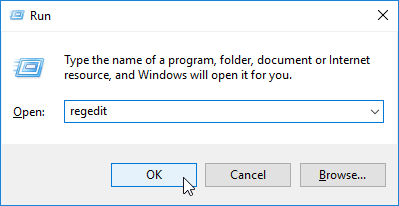
- Raz w „Edytor rejestru„Zlokalizuj i usuń każdy z następujących wpisów:
Komputer \ HKEY_CLASSES_ROOT \ HTTP \ shell \ open \ ddeexec
Komputer \ HKEY_CLASSES_ROOT \ HTTPS \ shell \ open \ ddeexec
Komputer \ HKEY_CLASSES_ROOT \ FirefoxURL \ shell \ open \ ddeexec
Komputer \ HKEY_CLASSES_ROOT \ FirefoxHTML \ shell \ open \ ddeexec
HTTP -> powłoka zlokalizuj łącze przeglądarki Windows 7 Outlook 2003 «width =» 706 «height =» 606 «src =» https://cdn.windowsreport.com/wp-content/uploads/2019/04/regedit-delete.png «/>

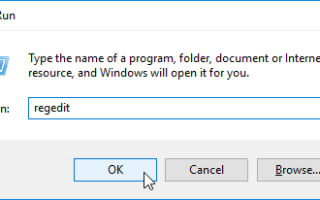
![Ten plik pochodzi z innego komputera i może być zablokowany [SUPER GUIDE]](https://pogotowie-komputerowe.org.pl/wp-content/cache/thumb/e9/7a0ba33b4d9aae9_150x95.png)
![Ta wersja pliku rysunku nie jest obsługiwana [SIMPLE FIX]](https://pogotowie-komputerowe.org.pl/wp-content/cache/thumb/3f/067bf4ee9e40a3f_150x95.png)
![Nie można przekształcić z postaci szeregowej super tajnych skrótów plików [PROFESSIONAL FIX]](https://pogotowie-komputerowe.org.pl/wp-content/cache/thumb/77/313a35d4deea877_150x95.png)
